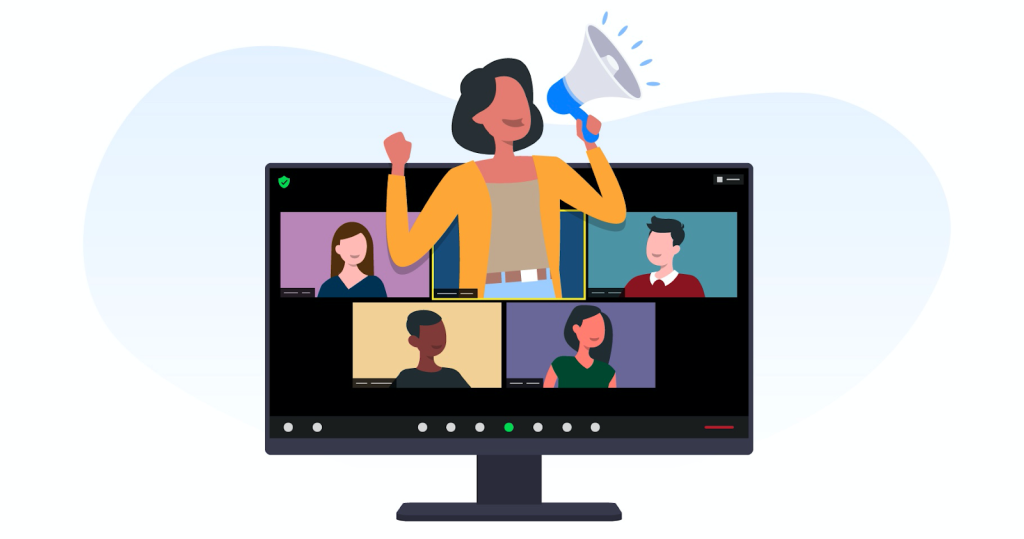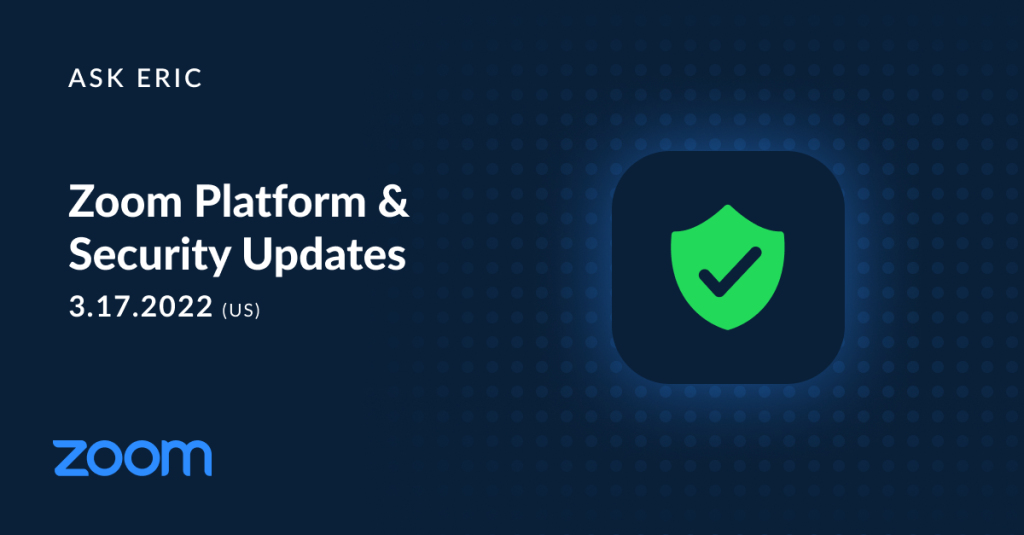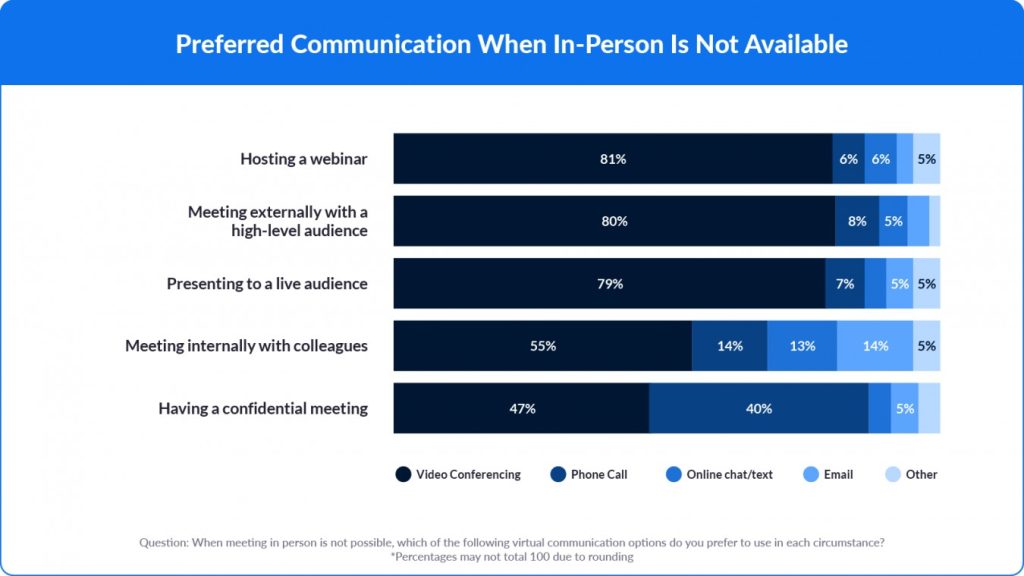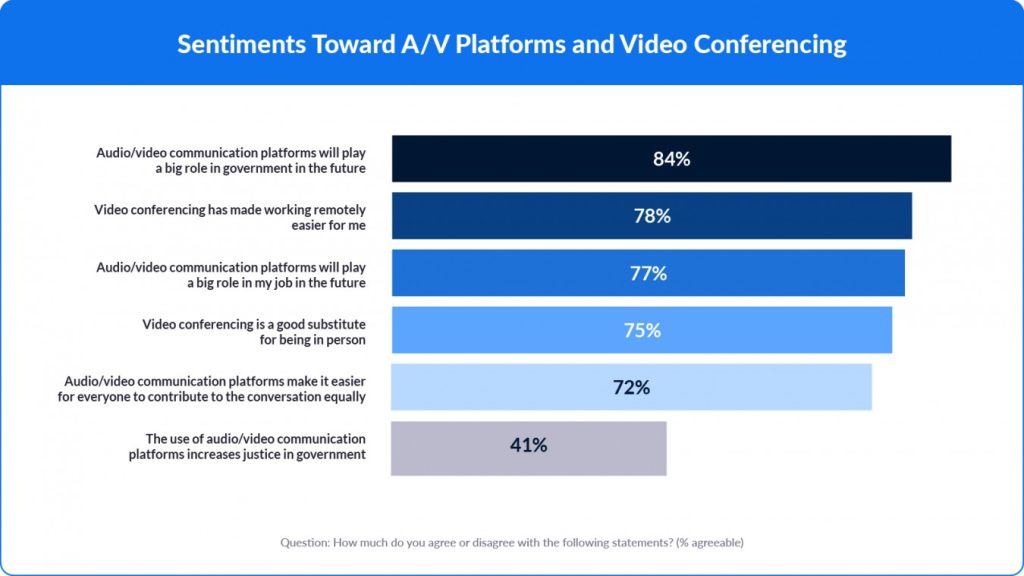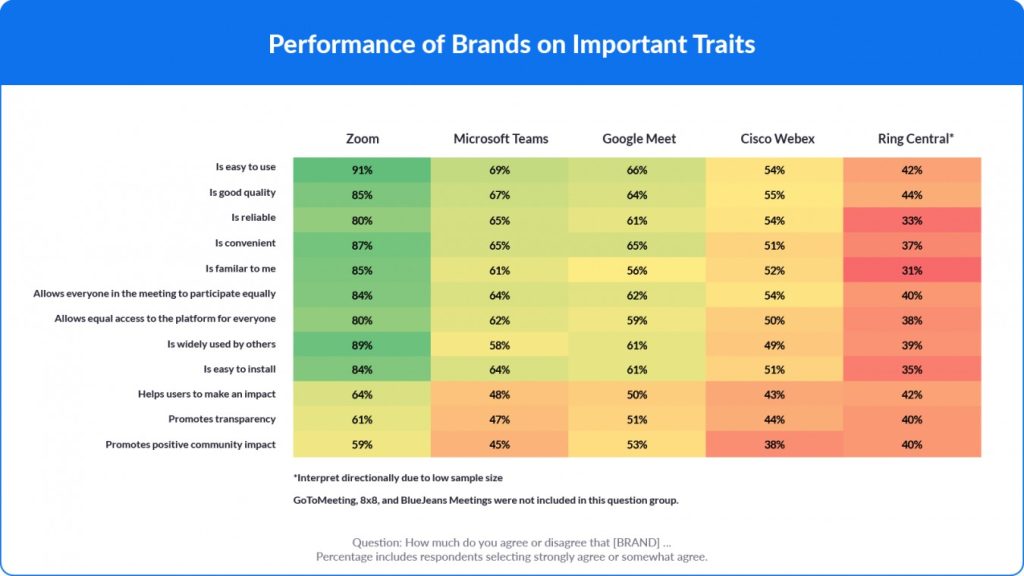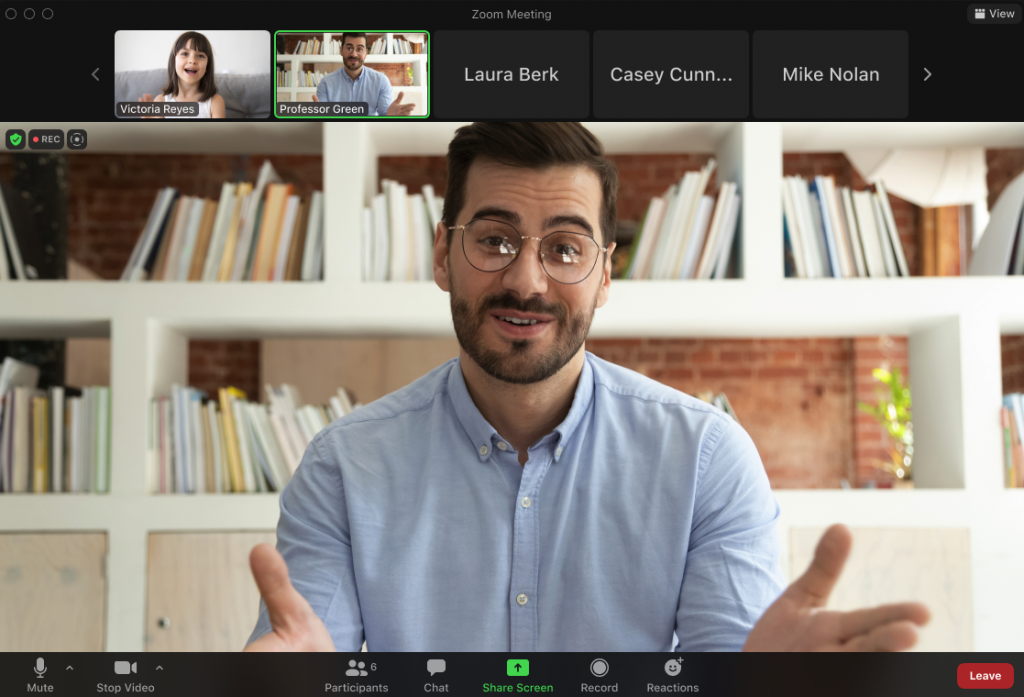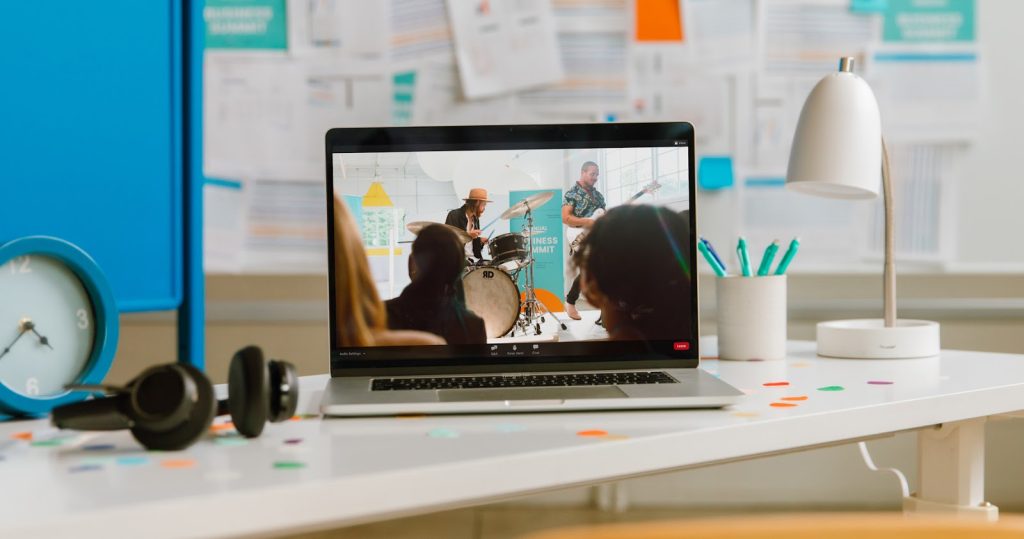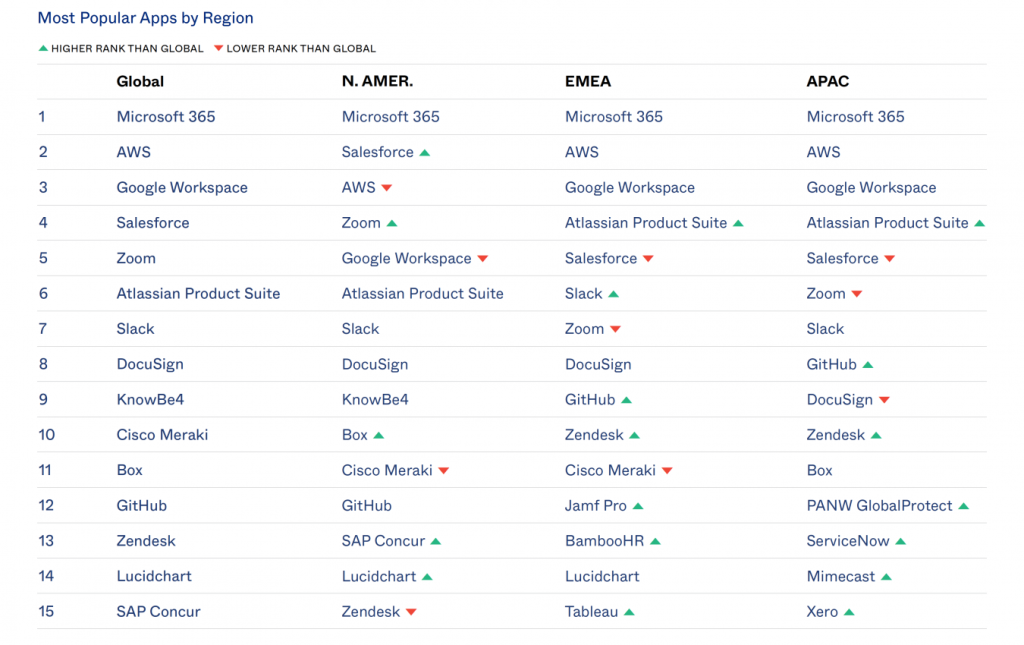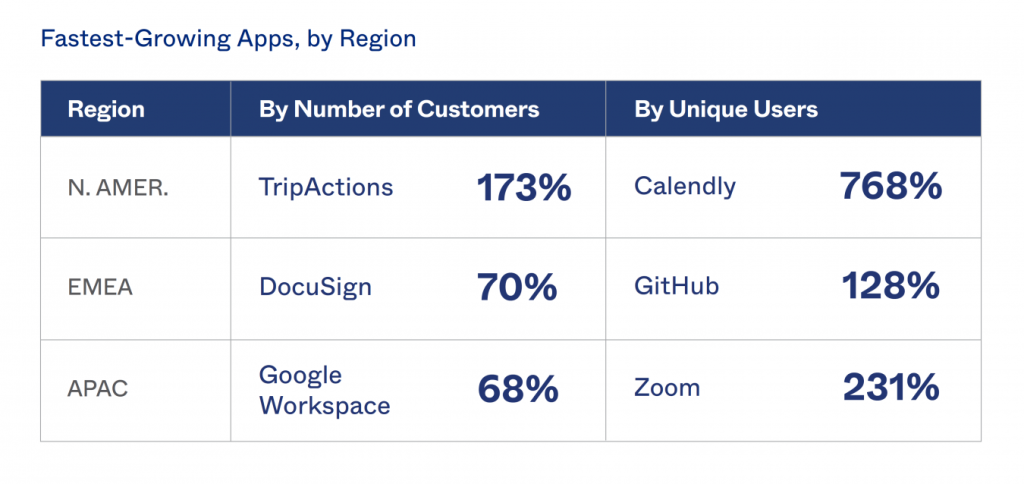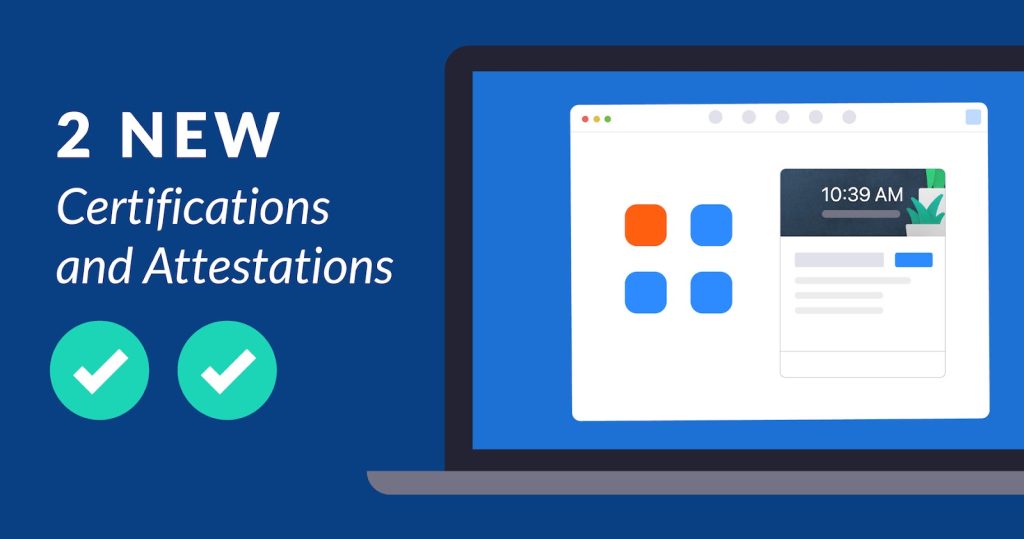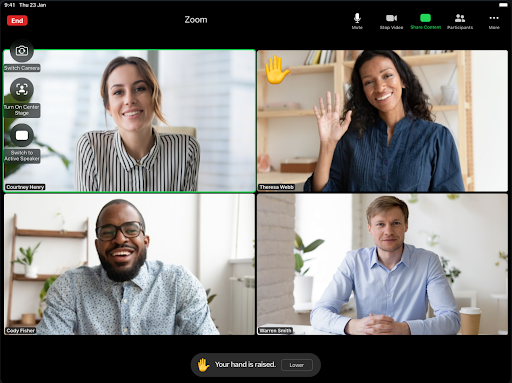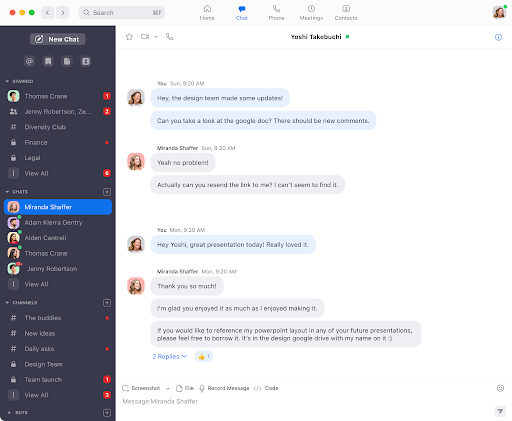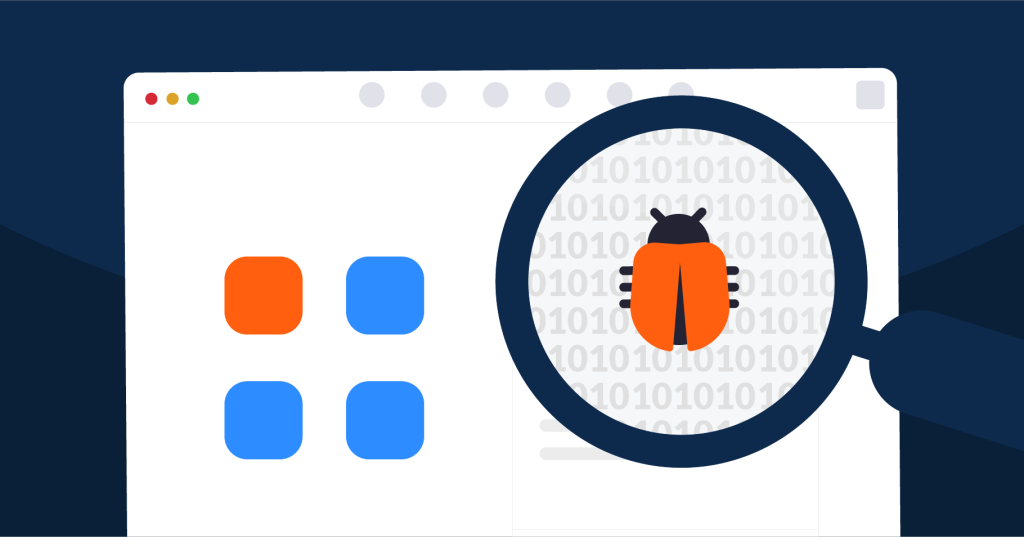隨著學習環境的發展,教師們在課堂上使用的工具也在不斷發展。從黑板到白板再到互動式視訊或虛擬白板,教師們不斷採用新的方式授課以有效且引人入勝的方式進行教學。
Zoom Whiteboard是Zoom軟體中內置的新功能,為教育工作者提供了一個虛擬白板,可用於分享想法、視覺上的分析理念,並讓學生共同協作以解決問題。不僅如此老師們還可以集思廣益,並在課程設計/課程開發等方面進行相互協作。
快速了解 Zoom Whiteboard 的運作方式,並在下面找到一些將其融入日常工作的提示和靈感:
Zoom Whiteboard 可以做什麼?
Zoom Whiteboad很酷的地方是 ,您可以運用它進行同步或非同步的參與。在您的Zoom會議中拉出白板與您的線上或混合課程一起使用亦或是在無需啟動會議狀態下直接從Zoom軟體端啟動白板功能。
白板可能是一個典型的教學工具,但Zoom Whiteboard有更多引人入勝的功能 例如:
- 添加不同顏色和大小的文字、繪圖、便利貼、形狀、圖像和註釋。
- 保存白板的內容並與學生和同仁共用,並授予他們查看、增加註記或編輯的權限。
- 鎖定和解鎖白板來進行白板的操作管理。
- 由您的Zoom帳號查看Zoom會議內或外的白板。
- 適合您所需的所有資訊,無限量的虛擬繪布空間,讓您可以自由發揮。
- 您可在各種設備上使用白板,例如筆記型電腦、平板電腦或支援Zoom Rooms的數位白板。
教學與學習
白板就像一塊空白的畫布,為傳統的實體教室空間之外的教學和自習提供了延伸的學習機會。下方可以看到一些創意,讓您可以發揮更多創意以找到更多方與您的學生協同使用白板的方式。

- 混合教學:解說一個問題或寫下重點筆記讓遠距學生和在實體教室的學生可以輕鬆地看到。也可以邀請現場的參與者加入會議中表達他們的想法並讓Zoom線上學生一同參與討論。
- 備課:在課程開始前,在尚未進入Zoom會議時預先開啟一個新白板提前用於備課,使用白板功能,添加圖片或學生可回應的評論。到了上課時間只需要開啟您保存好的白板即可開始。
- 學習指南:用白板來保存重要筆記、流程、方程式或資訊。如果您願意可授予學生編輯白板權限以貢獻自己的想法使其成為協作指南。
- 視覺課程:設計包含繪圖工具和圖形工具的協作課程。例如讓學生一起協同製作一個storyboard或繪製出可用於實際構建原型的3-D結構。
- 分配作業:在課堂上創建白板,讓有帳號的學生也可以創建一個副本添加自己的想法和評論來進行他們的作業。然後他們可以與您共用他們的白板以進行作業評分
協作規劃&腦力激盪
Zoom Whiteboard提供一個自由的創意空間,讓他人可以與您一同建構想法。以下為將白板納入規畫和協作的一些技巧:
- 腦力激盪&構思:創建屬於自己的個人白板,隨時記下對課程的構思及課堂上討論的主題等。
- 教職員工會議:在會議期間使用白板幫助記筆記、紀錄及追蹤相關問題討論。會議結束後可再與其他人共用會議筆記,並鼓勵所有參加會議的教職員工勇於評論並提供反饋。
- 用於會議計畫:可以親自或透過Zoom遠距召集同事共同集思廣益,開展課程創意、特殊專案和實地考察。使用Zoom White board的便利貼功能記下所有想法並依照白板上標籤的題材和主題進行分類。
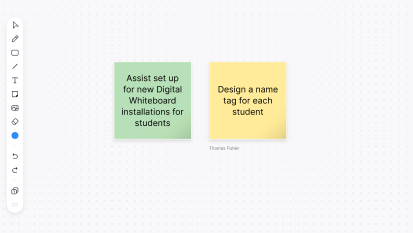
專業培訓以及workshops
對於提供線上專業發展或培訓機會的行業,Zoom Whiteboard 適用於大大小小的團體。例如:
- 互動式討論:研討會的領導人或培訓人員可以事先創建一個視覺化圖表,打造一個引人入勝的互動體驗,讓參與者可以對其進行注釋或評論。
- Workshop資源:根據管理員設定,白板可以匯出為PDF或PNG格式,並做為參考或重點筆記,透過電子郵件發送給與會者。
提升體驗
與 Zoom 整合數位白板,例如用於Touch 設備的多合一 Zoom Rooms,使您能夠快速的打開白板或一鍵啟動 Zoom 會議。
這使教育工作者更容易將 Zoom Whiteboard 融入他們的課堂體驗。Smartboard 設備用數位顯示器取代了傳統的黑板或類比式白板,讓學生無論是在教室裡還是遠距加入課堂都可輕鬆查看在數位白板中以觸控筆書寫在共享內容上的註記、繪圖及評論。
開始在您的課堂上使用 Zoom Whiteboard
所有帳號皆可使用Zoom Whiteboard功能,想要了解更多關於我們未來的產品更新計畫,請持續關注我們的部落格。
原文參考: Zoom Whiteboard Tips for Teaching and Collaborating in the Classroom (blog.zoom.us)